ローカル ユーザーとグループを使用しないコンピューター管理の解決策: 1. Windows コンソール ウィンドウを開きます; 2. [ファイル]、[スナップインの追加と削除] をクリックします; 3. ローカル ユーザーとグループを選択し、追加する場合は、ローカルコンピュータを選択し、[OK]をクリックします。

#この記事の動作環境: Windows10 システム、Thinkpad t480 コンピューター。
(学習ビデオ共有: プログラミング ビデオ)
解決策:
Windows 10 デスクトップで、左下のスタート ボタンを右クリックします。デスクトップの隅にあるポップアップで、メニューから「実行」メニュー項目を選択します。
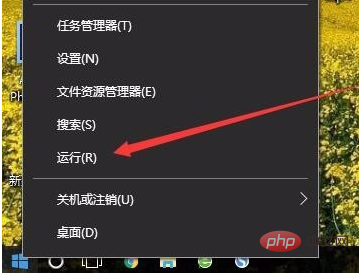
#開いた実行ウィンドウでコマンド「mmc」を入力し、「OK」ボタンをクリックします。
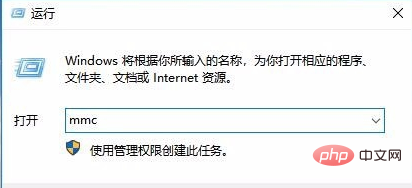
Windows 10 コンソール ウィンドウが開き、左上隅にある [ファイル] メニューをクリックします。
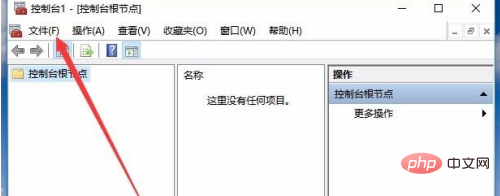
次に、ポップアップ メニューの [スナップインの追加と削除] メニュー項目をクリックします。
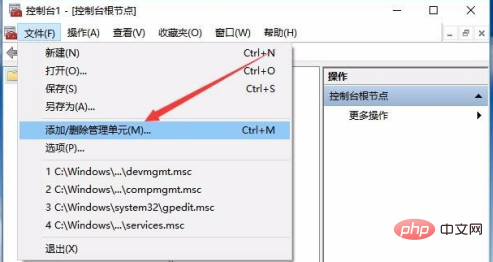
表示された管理ウィンドウで、左側のサイドバーにある「ローカル ユーザーとグループ」項目をクリックし、「追加」ボタンをクリックします。
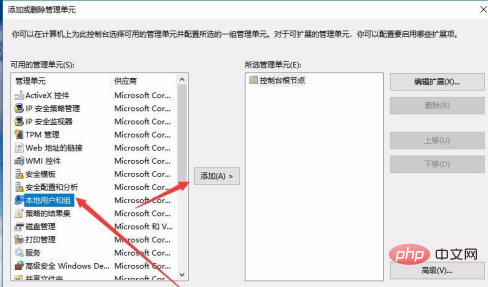
ポップアップ ウィンドウでローカル コンピューターの項目を選択し、最後に [OK] ボタンをクリックします。 [コンピュータの管理] ウィンドウを再度開くと、[ローカル ユーザーとグループ] 設定が表示されます。
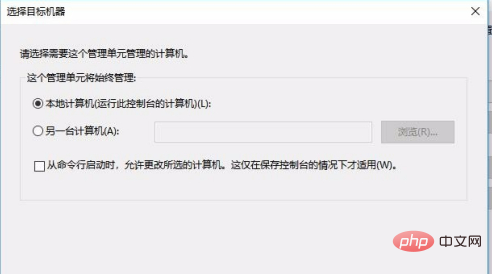
関連する推奨事項: Windows システム
以上がコンピュータ管理にローカル ユーザーやグループが存在しない場合はどうすればよいですか?の詳細内容です。詳細については、PHP 中国語 Web サイトの他の関連記事を参照してください。